XPS 15 2-in-1 レビューその3 対戦格闘ゲームの性能 #デルアンバサダー
XPS 15 2-in-1のレビュー、第3回目はゲーミング性能のお話です。
XPS 15 2-in-1(以降、XPS)はCPUが「Core i7-8705G」というもので、AMDのGPU「Radeon」と一体になったCPUです。一昨年末にこのニュースを見たとき、ワクワクした人もいるんじゃないでしょうか。
今回は、このCPUで実際どれぐらい快適にゲームができるかをレビューします。
きちんと動かなかったので、ドライバーを入れ直し
早速、手元にあったSteam版のStreet Fighter V: Arcade Edition(以降、ストV)を起動してみた、、、のですが、なんか全体的にスローモーションで、ゲームになりませんでした。これはGPU搭載PCあるあるで、使われて欲しいRadeonが全く使われず、Intelの標準GPUのみが使われてしまったためです。
原因や対策はこのレビューの本題ではないので簡単に触れるだけにしておきますが、IntelのサイトからRadeon用の最新ドライバーをダウンロードしてインストール(その過程で、元のドライバーはアンインストール)すると、デスクトップの右クリックでRadeonの設定ツールが開けるようになります。
この設定ツールで、ストVは必ずRadeonを使うよう設定すれば準備は完了です。
ストVで試してみる。
それでは、気を取り直してストVを動かしてみます。
以前、XPS 15とThinkPad X1 YogaでもストVを使って性能を比較したので、今回も同じ条件にします。
標準画質では問題なく安定動作したので、最高画質を試してみます。解像度は1920 * 1080、画質は最高です。左上にごく小さく表示されているフレームレートに注目してください。
キャラクターセレクト画面で50fps程度、対戦開始後は60fpsになりますが、真空波動拳を撃った際に56fps程度まで落ちました。何度か試している時には、53fpsぐらいまで落ちたこともありました。
前回の調査時では、XPS 15(Core i7-7700HQ / GTX 1050)でキャラクターセレクト画面で53fps前後、真空波動拳を撃った際に57fps程度でしたので、XPS 15 2-in-1はそれをやや下回る性能だということが分かります。
またSurface Book with Performance Base(Core i7-6600U / GTX 965M)で最高画質を試すと、平常時から52fpsぐらい、真空波動拳を撃つと46fpsぐらいまで落ちるので、それよりは間違いなく良い性能だが言えます。
ストVについては、最高画質からほんの少しだけ画質を落とせば十分に遊べるスペックだと言えますね。
FIGHTING EX LAYERでも試してみる
ここ最近ずっと話題にし続けているFIGHTING EX LAYER(以降、FEXL)についても試してみます。これもいきなり最高画質で試します。
解像度は1920 * 1080、画質は最高です。
ブロックノイズが出まくってて見づらいですが、対戦中は58~60fpsぐらい、スーパーコンボフィニッシュの辺りで48fpsぐらいまで低下しています。この画質では、少し厳しいようです。
そのため少し画質を落として試してみます。解像度は1920 * 1080、画質は高です。
この設定であれば、60fpsで安定するようになりました。また、画質を中まで落とすと、メニュー画面やキャラクターセレクト画面でも60fpsで安定します。
ちなみにこのゲームは4K対応をしていて、解像度を3840 * 2160まで上げられます。XPSも4K液晶ですから、せっかくなので試してみたところ、20fps前後までしか出ませんでした。さすがに4Kで遊ぶには、もう少し上位のゲーミングPCが必要になりますね。
液晶の遅延は?
続いて、ディスプレイ遅延についても調べてみました。前回の調査と同じく、HORIのモニターをHDMI接続してセカンダリディスプレイ(複製表示)として利用し、LCD Delay Checker - Tari Lari Run を動作させている画面をスロー撮影します。
左がXPS 15 2-in-1、右がHORI Portable Gaming Monitorです
動画を一時停止して . (ドット) でコマ送り , (カンマ) でコマ戻しができます。今回は撮影にGoogleのPixel 3 XLを使って480fpsで撮影したので、8コマで1フレームになります。
比べてみると、XPS側の方が表示が遅れており、2コマ~4コマ分、つまり0.25~0.5Fほどの描画の遅延があることが見て取れます。ちなみに体感では、G-Sync搭載のゲーミングPCに比べて1~2Fほどの遅延があるように感じたので、液晶だけでなくHDMI出力にも少し遅延が乗っている可能性があります(※あくまでも個人の感覚です)
ところで、動画の中で、時々30fpsに低下してしまう所があります。
この現象は、デュアルディスプレイでゲームを続けている時にも発生しました。長時間のプレイをしてCPU/GPU温度が高くなると発生しやすいようでしたが、どうあれシングルディスプレイの時には発生しませんでした。原因ははっきりしていません。
また、残像も少し気になるかも知れません。右側のHORIのモニターでは残像がほとんどなく白いカーソルが動いていますが、左側のXPSのディスプレイでは残像がしっかり残っていて、白いカーソルが2~3枠にまたがっていることがあります。この残像はゲームをプレイしていても感じます。
と言ってもこれは決してXPSが悪いわけではなく、ゲーミングモニターと比べるから差が分かるのです。過去に、Surface BookやThinkPadでも同じ検証をしていますが、同じように残像が見えています。
Surface Book with Performance Base
ThinkPad X1 Yoga
先ほど、体感でゲーミングPCに比べて1~2Fの遅延があるように感じたと書きましたが、もしかすると残像のせいでそう感じたのかも知れません。いずれにせよ、遅延や残像を少しでも減らすためには、外付けのゲーミングモニターを使うと良いでしょうね。
ゲームのストリーミング配信は・・・諦めた!
せっかくゲームも上手く動いたので、そのままtwitchかmixerでストリーミング配信を行おうと思いました。・・・が、結果的には断念しました。
Radeonには、Radeon ReLiveという動画の録画やストリーミング配信を行うためのツールがあるのですが、Radeonの設定画面にこのツールが出てくるはずが、出てこないのです。
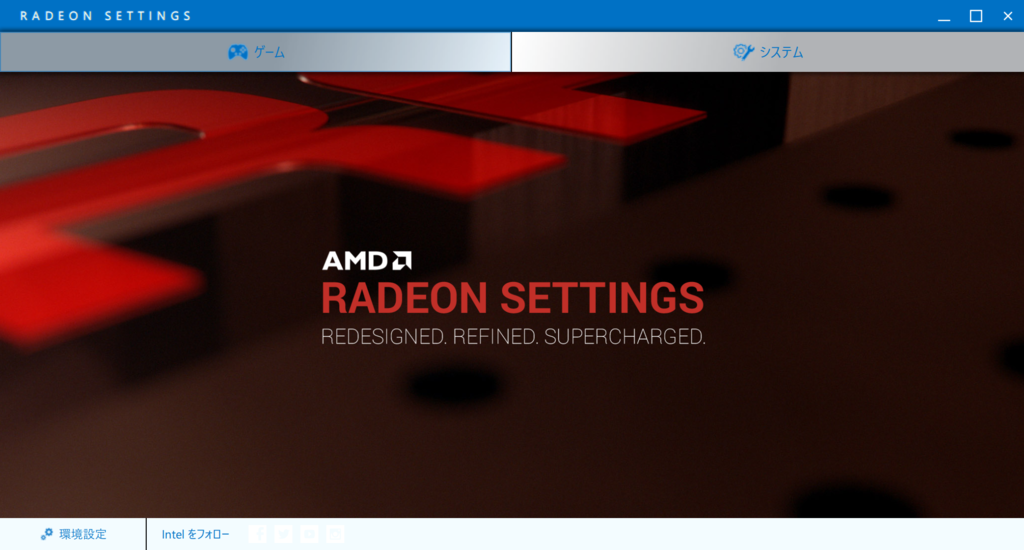
この件について調べている時、同系統のCPUを使ったPCでRadeon ReLiveを動作させている記事を見つけました。
Intelロゴ入りのRadeon RX Vega M設定。ReLiveの利用は要BIOS設定変更 【Hothotレビュー】Kaby Lake-GはCore i5でも侮れない性能。Chuwiの小型PC「HiGame」 - PC Watch
これを読む限り、少なくともCore i7-8705Gのハードウェア制限で使えないということはなさそうです。この辺りは今後、XPS側のアップデートで対応されると嬉しいのですが。
Radeon ReLiveが使えなかったため、代わりにWindows 10標準のゲームバー機能で配信をしてみたのですが、どうにも負荷が高かったようで、配信を見ている人からは動画がカクカクだったり音がこもっているとのコメントがありました。ということで、ゲームのストリーミング配信を行うのは諦めました。
まとめ
XPS 15 2-in-1が搭載しているCore i7-8705Gのゲーミング性能は、最近の対戦格闘ゲームをプレイするには十分なものでした。GTX 1050を搭載したXPS 15をわずかに少し下回る程度で、Surface Book with Performance Baseよりもかなり良いという結果でした。おおむねSurface Book 2と同等クラスの性能と言って良いと思います。
一方で、Radeon ReLiveが使えない辺りや、デュアルディスプレイで長時間使っていると30fpsに低下してしまう辺りは、ちょっぴり残念なところですね。
普通に遊ぶ分には何ら差し支えがないけど、全力のゲーミングノートに比べれば細かいところで少し問題が出る、というのが今回のレビューのまとめかな、と思います。
さて、あと数時間で返送しなくてはならないXPSですが、次のエントリーで全体のまとめと感想をお伝えしたいと思います。